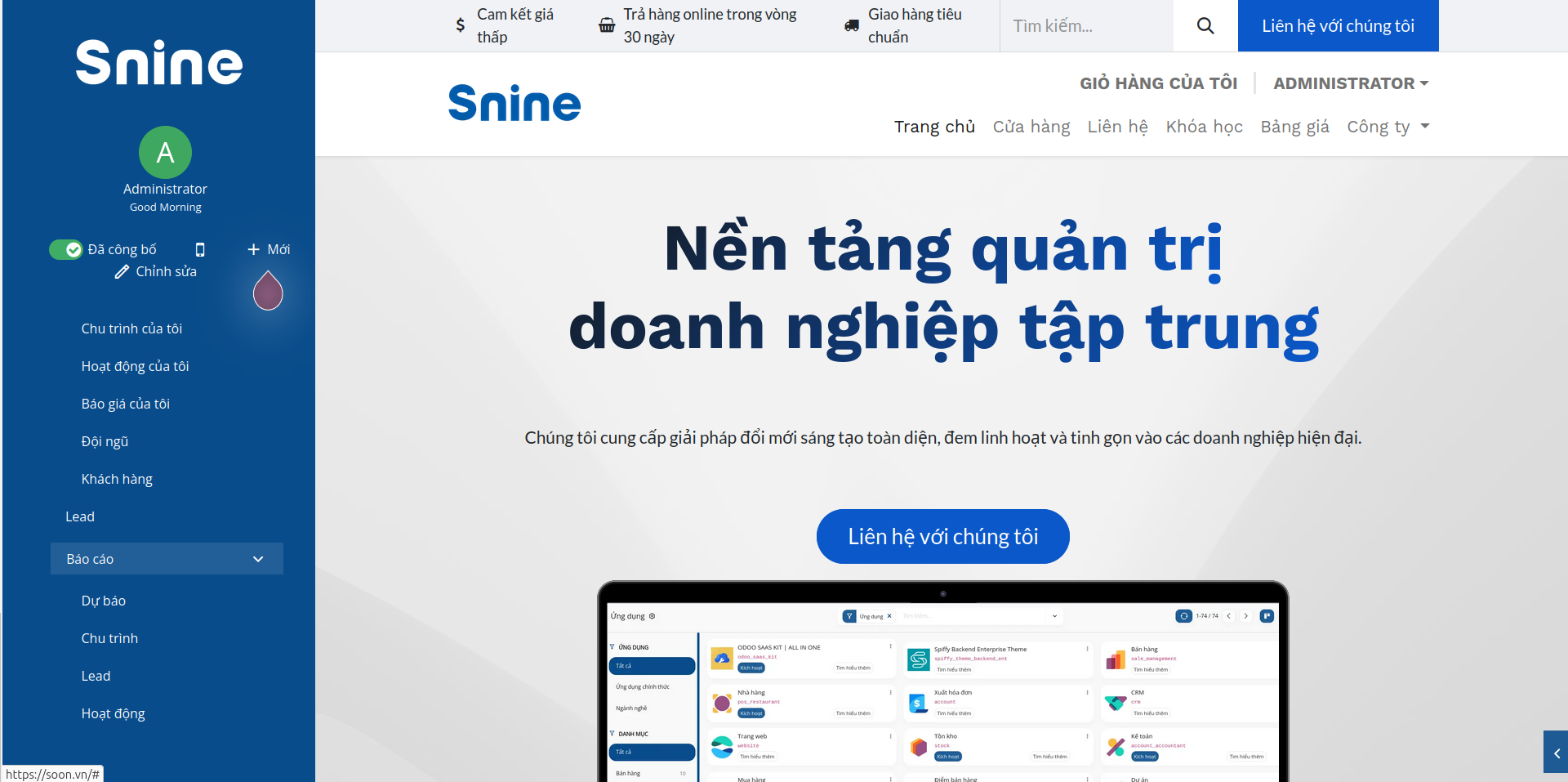Đại lý¶
Trong ứng dụng CRM của SoOn, khách hàng tiềm năng có thể được chuyển tiếp đến người bán lại (hoặc đối tác). Khách hàng tiềm năng có thể được chỉ định theo cách thủ công hoặc được chỉ định tự động dựa trên cấp và vị trí được chỉ định của người bán lại.
Cấu hình¶
Để sử dụng các tính năng của người bán lại, trước tiên cần phải cài đặt mô-đun Người bán lại. Điều hướng đến và xóa bộ lọc Ứng dụng khỏi thanh Tìm kiếm.... Sau đó, tìm kiếm Đại lý.

Nhấp vào Kích hoạt trên thẻ mô-đun Đại lý xuất hiện. Làm như vậy sẽ cài đặt mô-đun và quay lại bảng điều khiển chính của SoOn.
Sau khi mô-đun được cài đặt, hãy điều hướng đến . Trong menu là một phần mới, có tiêu đề Đại lý, với ba tùy chọn bên dưới: Cấp độ đối tác, Kích hoạt đối tác và Hoa hồng Kế hoạch.
Cấp độ đối tác¶
cấp đối tác được sử dụng để phân biệt giữa các đại lý khác nhau. Để xem các cấp độ đối tác, hãy điều hướng đến .
Trên trang Cấp độ đối tác xuất hiện, có ba cấp độ mặc định:
Vàng
Bạc
Đồng
Các cấp độ mới có thể được thêm vào nếu cần bằng cách nhấp vào Mới và điền vào biểu mẫu cấp độ kết quả.
Các cấp độ hiện tại cũng có thể được chỉnh sửa và đổi tên nếu muốn. Để sửa đổi một cấp độ, hãy chọn cấp độ đó từ danh sách và tiến hành thực hiện bất kỳ thay đổi mong muốn nào từ trang biểu mẫu cấp độ xuất hiện.
Trọng số cấp độ được sử dụng để quyết định khả năng một đối tác được giao vị trí dẫn đầu hoặc cơ hội. Trên biểu mẫu cấp độ, gán một giá trị số (lớn hơn 0) cho trường Level Weight. Nếu trọng số bằng 0 thì không có khách hàng tiềm năng nào được chỉ định.
Mẹo
Mức độ quan trọng có thể được chỉ định trên một bản ghi liên hệ cá nhân. Trọng số được chỉ định trên bản ghi riêng lẻ sẽ ghi đè trọng số mặc định được chỉ định trên biểu mẫu cấu hình cấp độ.
Kích hoạt đối tác¶
Đối tác kích hoạt được sử dụng để xác định trạng thái của đối tác. Kích hoạt được chỉ định trên một bản ghi liên hệ riêng lẻ và có thể được sử dụng để nhóm hoặc lọc báo cáo Phân tích quan hệ đối tác ().
Để xem các cấp độ đối tác, hãy điều hướng đến .
Theo mặc định, ba loại kích hoạt được tạo trong ứng dụng CRM:
Hoạt động đầy đủ
Tăng tốc
Liên hệ đầu tiên
Nếu cần, bạn có thể thêm kích hoạt đối tác mới bằng cách nhấp vào Mới và nhập Tên trên dòng mới xuất hiện. Sau đó, chọn trạng thái mong muốn trong cột Hoạt động.
Kích hoạt đối tác hiện tại cũng có thể được chỉnh sửa và đổi tên nếu muốn. Để đổi tên một trạng thái, hãy nhấp vào trường Tên ở cấp độ mong muốn và nhập tên mới.
Để thay đổi trạng thái hoạt động của một kích hoạt, hãy trượt nút chuyển đổi trong cột Hoạt động của kích hoạt mong muốn sang vị trí không hoạt động.
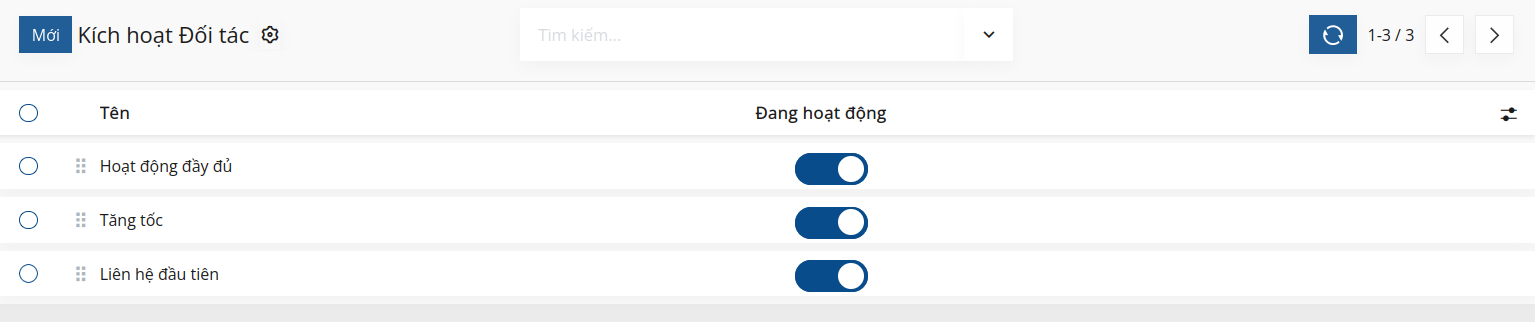
Danh sách Kích hoạt đối tác mặc định trong ứng dụng CRM. Nút chuyển đổi cho Liên hệ đầu tiên ở vị trí không hoạt động, trong khi các nút còn lại đang hoạt động.¶
Nhiệm vụ của đối tác¶
Sau khi định cấu hình cấp đối tác và kích hoạt đối tác.
Để cập nhật bản ghi đối tác riêng lẻ, hãy điều hướng đến và nhấp vào thẻ Kanban cho đối tác mong muốn để mở bản ghi khách hàng.
Trên hồ sơ khách hàng, nhấp vào tab Nhiệm vụ đối tác.
Nhấp vào trường Cấp độ đối tác và chọn một tùy chọn từ menu thả xuống để chỉ định cấp độ. Nhấp vào trường Kích hoạt và chọn loại kích hoạt đối tác từ danh sách thả xuống, nếu muốn. Sau đó, nhấp vào trường Trọng số để chỉ định trọng số cấp độ khác, nếu cần.
Đối tác xuất bản¶
Khi cài đặt ứng dụng SoOn Trang web và Người bán lại, một trang web mới (/đối tác) được tạo để hiển thị danh sách tất cả các đối tác đang hoạt động từ ứng dụng CRM.
Tiếp theo, quay lại và nhấp vào thẻ Kanban cho đối tác. Từ biểu mẫu liên hệ của đối tác đó, hãy nhấp vào nút thông minh Truy cập trang web ở đầu trang để mở trang web của đối tác đó.
Tiếp theo, nhấp vào Chỉnh sửa ở trên cùng bên phải trang web của đối tác và sử dụng Khối xây dựng để thêm bất kỳ các yếu tố thiết kế bổ sung hoặc thông tin về đối tác.
Mẹo
Bản tóm tắt công ty là một bổ sung hữu ích cho trang này.
Sau khi thực hiện bất kỳ thay đổi cần thiết nào đối với trang, hãy nhấp vào Lưu. Ở đầu trang, hãy trượt nút chuyển đổi Chưa công bố sang vị trí đang hoạt động, Chưa công bố, nếu cần.
Lặp lại các bước này cho tất cả các đối tác.